- Springboot——文件的上传与下载(reggie)
- Oracle——SUBSTR()截取字符串,INSTR()查找字符串
- 学生选课系统项目设计报告
- 数据库编程大赛:一条SQL计算扑克牌24点
- Dubbo快速入门 —— 基于SpringBoot Starter 开
- MySQL之触发器
- Linux部署web项目springboot项目(详细步骤)
- 爬虫数据采集违法吗?什么样的行为使用爬虫是违法的
- 【项目实战】Kafka中Topic创建介绍
- SQL 将一列拆分成多列
- 基于python+mysql的学生选课系统(文末附源代码)
- Spring IoC&DI
- 使用Node.js进行应用程序的打包和部署
- CANOE入门系列---下载安装及各选项卡详解
- 【MySQL】 IS NOT NULL 和 != NULL 的区别?
- [Golang实战] gorm中使用Raw()和 Exec() 两种方
- 数据库实训sqlserver
- docker容器运行成功但无法访问,原因分析及对应解决方案(最新,以T
- 【高并发优化手段】基于Springboot项目
- Kafka消费者详解
- SpringBoot——2.7.3版本整合Swagger3
- Apache SeaTunnel:新一代高性能、分布式、海量数据集成工
- 【MySQL】MySQL视图详解,打通MySQL初学者任督二脉
- SpringBoot多环境配置,让你部署无忧
- MinIO安装配置访问以及SpringBoot整合MinIO
- 【GoLang】哪些大公司正在使用Go语言
- 操作MySQL实现简单的创建库和创建表
- 客户端Unexpected end of file from serv
- mysql5.7安装和配置教程(图文讲解超详细)
- MySQL中的行级锁
👨🎓博主简介
🏅云计算领域优质创作者
🏅华为云开发者社区专家博主
🏅阿里云开发者社区专家博主
💊交流社区:运维交流社区 欢迎大家的加入!
🐋 希望大家多多支持,我们一起进步!😄
🎉如果文章对你有帮助的话,欢迎 点赞 👍🏻 评论 💬 收藏 ⭐️ 加关注+💗
文章目录
- 一、nginx虚拟主机,部署网站
- 二、部署单域名/IP网站服务
- 1、创建一个普通用户,用户管理nginx网站服务
- 2、修改nginx主配置文件
- 3、创建虚拟主机nignx子配置文件
- 4、测试nginx配置文件语法,然后启动
- 5、域名访问地址
- 6、IP访问地址
- 三、nginx的配置文件匹配
- 四、部署多域名网站服务
- 1、首先准备两个域名、index路径、nginx配置文件
- 2、创建两个域名的nginx配置文件
- 3、创建两个域名的index.html访问页面
- 4、检查nignx配置是否有误 并 重启nginx服务
- 5、页面访问两个域名
- 五、部署多端口网站服务
- 1、首先准备两个端口、index路径、nginx配置文件(一个即可)
- 2、创建两个port的nginx配置文件(一个配置中)
- 3、创建两个端口的index.html页面
- 4、检查nignx配置是否有误 并 重启nginx服务
- 5、页面访问两个端口
- 5.1 页面访问两个端口 --> 各添加一个jpg页面
- 5.2 页面访问两个端口 --> 各添加一个txt资源
- 到这里就完成了nginx部署一个网站及多个域名的网站和多个端口的网站
- 六、相关文章
一、nginx虚拟主机,部署网站
都是在同一台服务器上部署
二、部署单域名/IP网站服务
1、创建一个普通用户,用户管理nginx网站服务
# 创建一个名为www的用户组 groupadd www -g 666 # 创建一个名为www的用户并添加到www的用户组中 useradd www -u 666 -g 666 -M -s /sbin/nologin # 查看用户id id www #结果 uid=666(www) gid=666(www) groups=666(www)
2、修改nginx主配置文件
[root@iz0jlfqv8fyt7iuxoec4clz ~]# cat /etc/nginx/nginx.conf user www; # 设置运行用户,刚刚创建的用户 worker_processes auto; error_log /var/log/nginx/error.log notice; pid /var/run/nginx.pid; events { worker_connections 1024; } http { include /etc/nginx/mime.types; default_type application/octet-stream; log_format main '$remote_addr - $remote_user [$time_local] "$request" ' '$status $body_bytes_sent "$http_referer" ' '"$http_user_agent" "$http_x_forwarded_for"'; access_log /var/log/nginx/access.log main; sendfile on; #tcp_nopush on; keepalive_timeout 65; #gzip on; include /etc/nginx/conf.d/*.conf; # include导入该目录下的*.conf配置文件 }3、创建虚拟主机nignx子配置文件
只需要写server{}标签即可。
# 先看conf.d下还有没有其他的*.conf结尾的,有的话先备份; mv default.conf default.conf-bak # 创建虚拟主机nignx子配置文件(qqfly配置文件) vim /etc/nginx/conf.d/qqfly.conf # 写入如下信息,自己的根据情况自行修改(域名或ip;index.html的访问路径) server { listen 80; # nginx会匹配 域名/IP:80 server_name 域名/IP/localhost; # 支持中文的参数 charset utf-8; location / { # 根据root参数,填写网页根目录信息 # 表示当你访问 http://域名:80 ,自动来这个目录下找数据 root /www/qqfly/; # 默认找 /www/qqflq/ 的名字叫做index.html的文件 index index.html; } }
上面配置文件中配置了index.html的地址,这里可以看到是没有的,我们创建一下;
# 创建一个存放网页访问地址的目录 mkdir -p /www/qqfly/ # 创建网页静态文件,index.html qqfly.jpg qqfly.txt # 部署一个静态网站,最基本的提供,html,jpg,txt等静态数据;如果是其他类型的文件,nginx默认不解析,直接下载 # nginx都可以帮你去返回,解析请求 cd /www/qqfly/ # 创建静态页面index.html cat > /www/qqfly/index.html << EOF > >
这是一个 qqfly 的测试页面;用于证明nginx一个网站部署成功了;
> EOF # 创建一个jpg文件 wget -O qqfly.jpg https://i1.hdslb.com/bfs/archive/5edd3d62a5ca140063ef8e32a852348a422b86b6.jpg # 创建一个txt文件 echo "qq飞车游戏很好玩!测试!" > qqfly.txt # 修改静态文件的属主,属组 chown -R www:www /www/4、测试nginx配置文件语法,然后启动
# 检测nginx配置中语法是否有误 nginx -t

ok则为正常,没有错误;
- 启动nginx
# 查看nginx状态 systemctl status nginx # 重启nginx systemctl restart nginx
5、域名访问地址
如果是使用的域名,那么需要在本地配置dns域名解析
分别添加二级域名,三级域名,hosts解析
ip 三级域名 二级域名
- 配置好还是访问不到?
1、可以先看看可以ping通域名吗。
2、检查你本地是否设置了代理,如果有则关闭。
6、IP访问地址
这里我使用的是ip地址访问,因为我的域名需要备案,申请还没下来,所以先用ip测试吧;
- 访问html资源
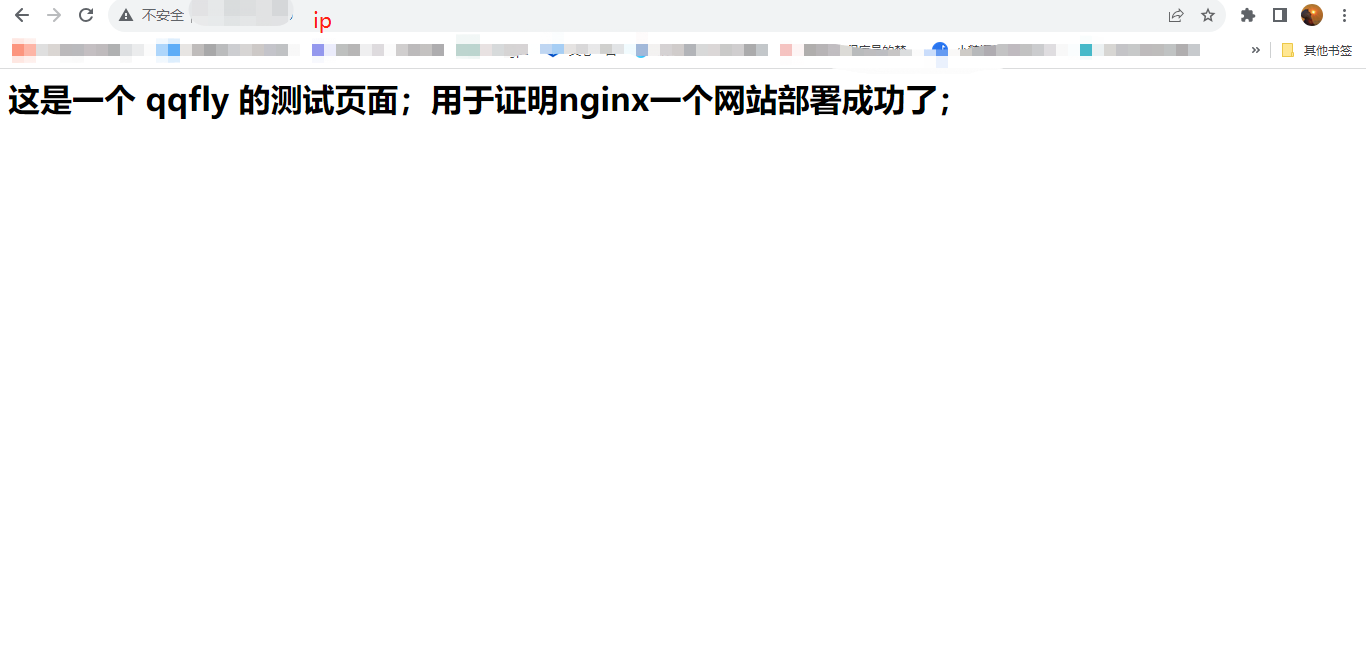
- 访问jpg资源
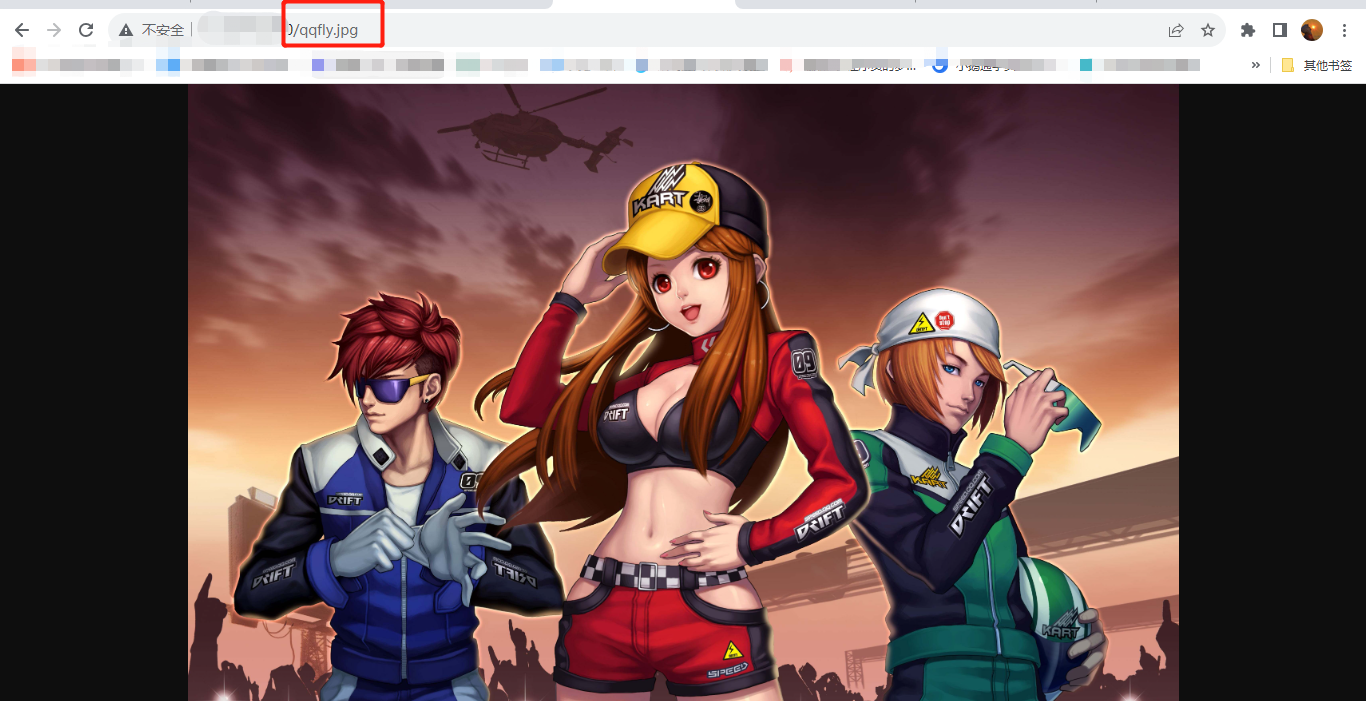
- 访问txt资源
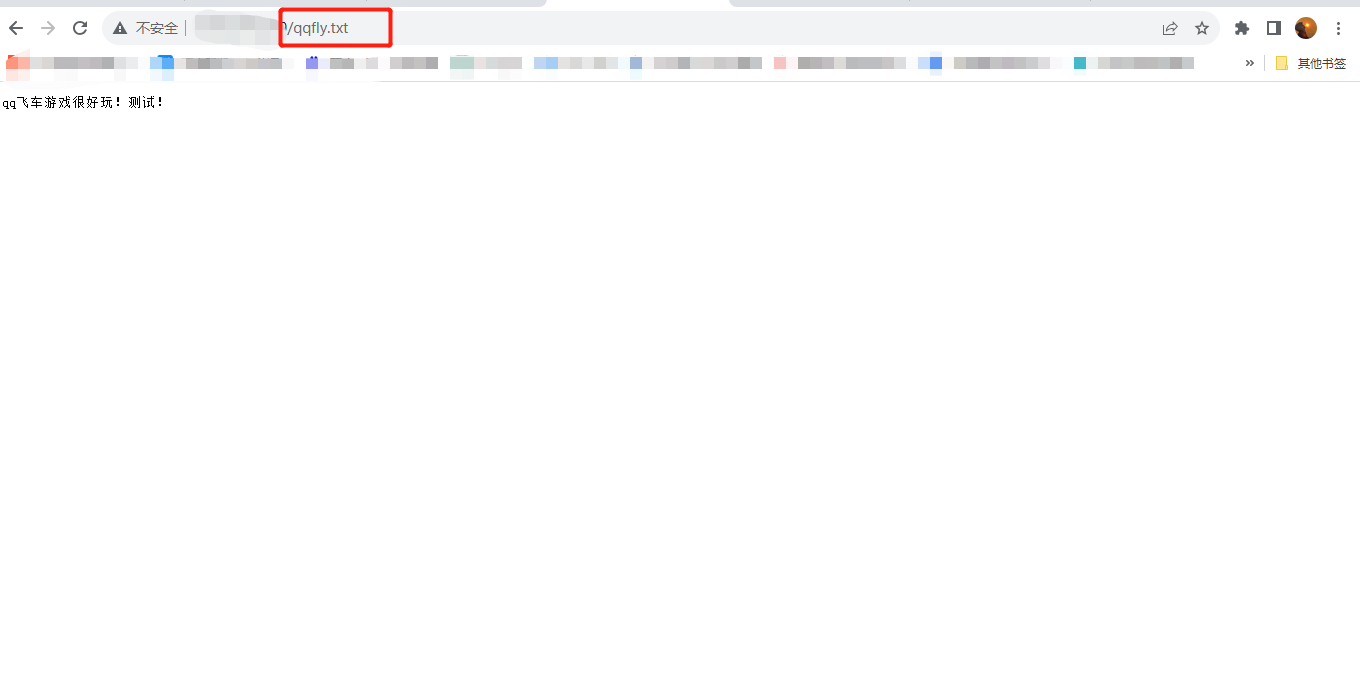
- 如果是其他类型的文件,nginx默认不解析,会直接下载
直接生成静态数据,不用重启nginx,这就是磁盘上的一些静态数据
nginx的server{}虚拟主机,以及设置了,去这个目录下搜索资料
nginx默认不识别这个test.ttt格式的文件,因此直接下载了
例如:
cat > /www/qqfly/qqfly.ttt << EOF qq飞车游戏很好玩!测试! EOF
因为是静态页面,上面也说了,修改不用重启;(但是修改配置文件的话就需要重启nignx才能生效;)
页面直接访问,会让你下载;
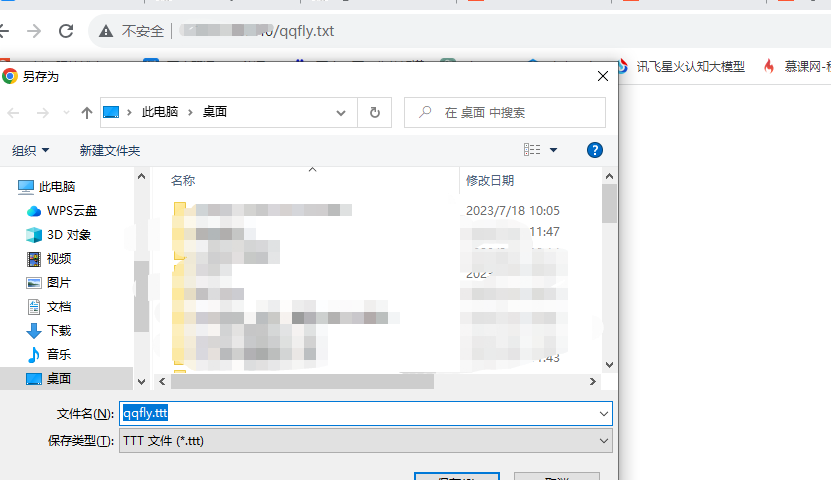
下载完打开,里面的内容就是刚刚写进去的内容;
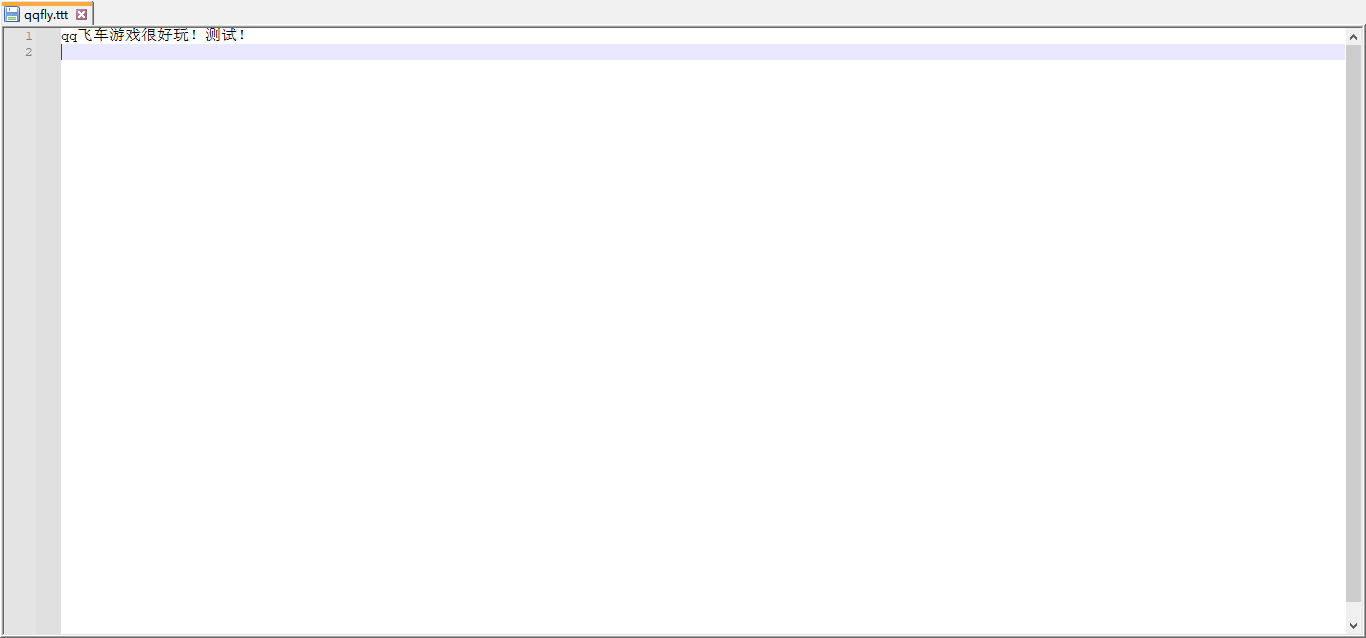
三、nginx的配置文件匹配
还记得上面让备份的一个nginx配置文件吗,/etc/nginx/conf.d/default.conf,这个里面的server_name 写的是localhost,而咱们用的是ip访问网站,所以默认会先去找default.conf;所以在上面给他备份了一下,然后才会去找另一个conf文件。
nginx配置会有一个先后顺序,默认按照文件名的字典顺序读取 /etc/nginx/conf.d 目录下的配置文件。如果需要特定的加载顺序,可以使用 include 指令来指定读取文件的顺序。
#先看当前有几个nginx配置文件 [root@iz0jlfqv8fyt7iuxoec4clz conf.d]# ls default.conf-bak qqfly.conf #先看第一个default.conf [root@iz0jlfqv8fyt7iuxoec4clz conf.d]# grep -Ev '#|^$' default.conf-bak server { listen 80; server_name localhost; location / { root /usr/share/nginx/html; index index.html index.htm; } error_page 500 502 503 504 /50x.html; location = /50x.html { root /usr/share/nginx/html; } } #再看第二个配置文件 [root@iz0jlfqv8fyt7iuxoec4clz conf.d]# cat qqfly.conf server { listen 80; # nginx会匹配 域名/IP:80 server_name 域名; # 支持中文的参数 charset utf-8; location / { # 根据root参数,填写网页根目录信息 # 表示当你访问 http://域名:80 ,自动来这个目录下找数据 root /www/qqfly/; # 默认找 /www/qqflq/ 的名字叫做index.html的文件 index index.html; } }可以看到一个写的域名,一个写的localhost;因为我们这边的域名用不了,所以,要是不备份那个default.conf默认的读取的就是default.conf这个配置文件;
如果域名是没问题的,那么直接用域名访问,就会直接去找qqfly.conf这个配置文件,就不会存在先后顺序什么的。
四、部署多域名网站服务
1、首先准备两个域名、index路径、nginx配置文件
域名 nginx的index路径 nginx的配置文件名 域名1 (test1.top) /www/test1/index.html /etc/nginx/conf.d/test1.conf 域名2 (test2.top) /www/test1/index.html /etc/nginx/conf.d/test2.conf 配置域名的话自己配置就可以;
2、创建两个域名的nginx配置文件
- test1域名
vim /etc/nginx/conf.d/test1.conf #内容如下 server { listen 80; #域名1 server_name test1.top; # 支持中文的参数 charset utf-8; location / { root /www/test1/; index index.html; } }- test2域名
vim /etc/nginx/conf.d/test2.conf #内容如下 server { listen 80; #域名1 server_name test2.top; # 支持中文的参数 charset utf-8; location / { root /www/test2/; index index.html; } }3、创建两个域名的index.html访问页面
- test1 的 index.html
# 创建test1和test2目录 mkdir -p /www/{test1,test2} # 创建完之后,写入数据到test1/index.html中 cat > /www/test1/index.html << EOF > >test1 页面测试
> EOF- test2 的 index.html
# 给test2域名写入index.html页面数据 cat > /www/test2/index.html << EOF
test2 页面测试
EOF4、检查nignx配置是否有误 并 重启nginx服务
# 检查nignx配置是否有误 nginx -t # 重启nginx服务 systemctl restart nginx
5、页面访问两个域名
test1.top
teset2.top
可以看到分别两个页面,这样多域名网站服务部署成功。
五、部署多端口网站服务
1、首先准备两个端口、index路径、nginx配置文件(一个即可)
端口 nginx的index路径 nginx的配置文件名(使用同一个配置) 81 /www/81/index.html /etc/nginx/conf.d/port.conf 82 /www/82/index.html /etc/nginx/conf.d/port.conf 2、创建两个port的nginx配置文件(一个配置中)
vim /etc/nginx/conf.d/port.conf # 81 端口配置 server { listen 81; server_name localhost; # 支持中文的参数 charset utf-8; location / { root /www/81/; index index.html; } } # 82 端口配置 server { listen 82; server_name localhost; # 支持中文的参数 charset utf-8; location / { root /www/82/; index index.html; } }3、创建两个端口的index.html页面
# 创建目录 mkdir -p /www/{81,82} # 创建81和82的index页面测试数据 cat > /www/81/index.html << EOF我是81,欢迎来到我的页面
EOF cat > /www/82/index.html << EOF我是82,欢迎来到我的页面
EOF4、检查nignx配置是否有误 并 重启nginx服务
# 检查nignx配置是否有误 nginx -t # 重启nginx服务 systemctl restart nginx
5、页面访问两个端口
ip:端口
- ip:81
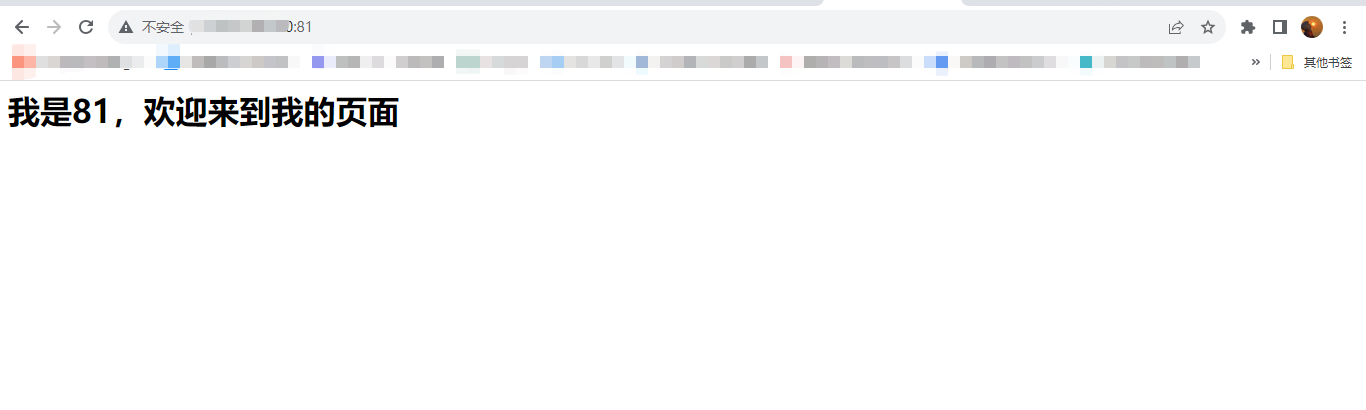 - ip:82
- ip:82
5.1 页面访问两个端口 --> 各添加一个jpg页面
到网上随便照两张图,分别放到/www/81/下和/www/82/下;
# 81端口的图片 wget -O /www/81/81.jpg https://picnew12.photophoto.cn/20180728/81jianjunjieqizhiyishuzizitisheji-30355854_1.jpg # 82端口的图片 wget -O /www/82/82.jpg https://img95.699pic.com/xsj/0v/2f/k8.jpg%21/fw/700/watermark/url/L3hzai93YXRlcl9kZXRhaWwyLnBuZw/align/southeast
这里添加完成之后,不需要重启nginx,直接在页面访问 ip:端口/图片名
- 81 服务器(ip:81/81.jpg)
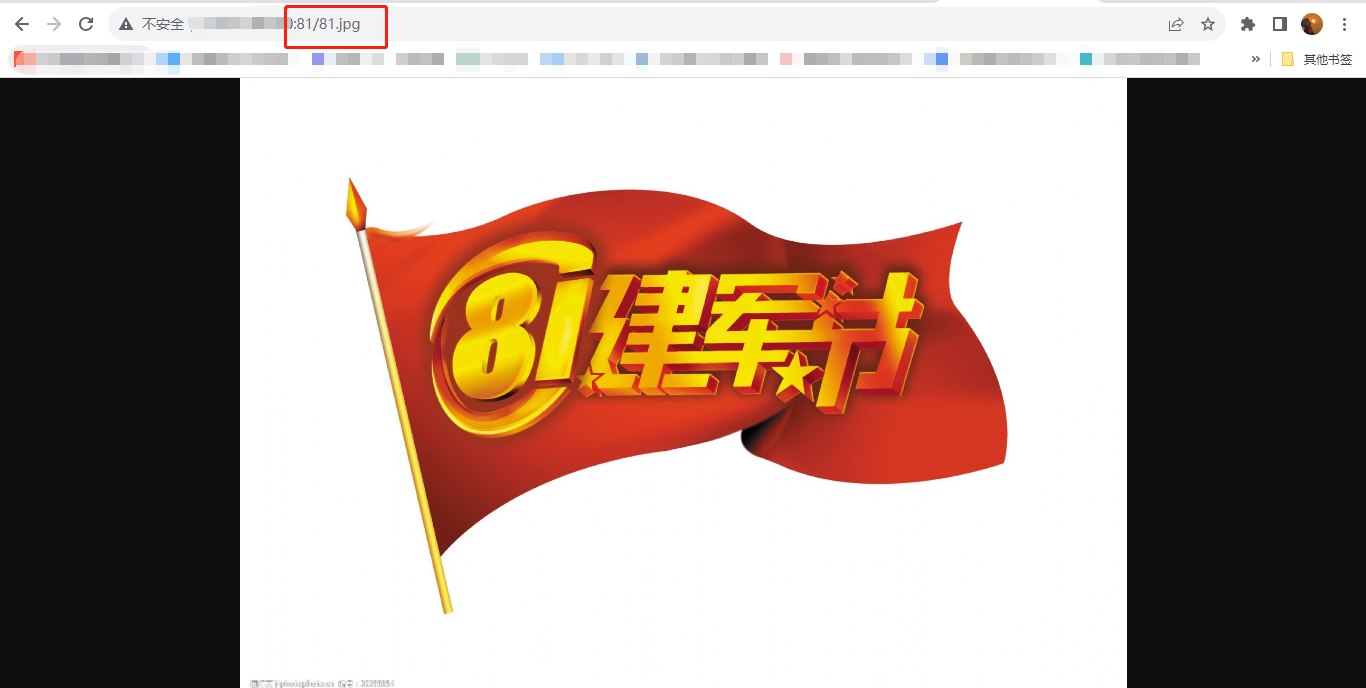
- 82 服务器(ip:82/82.jpg)
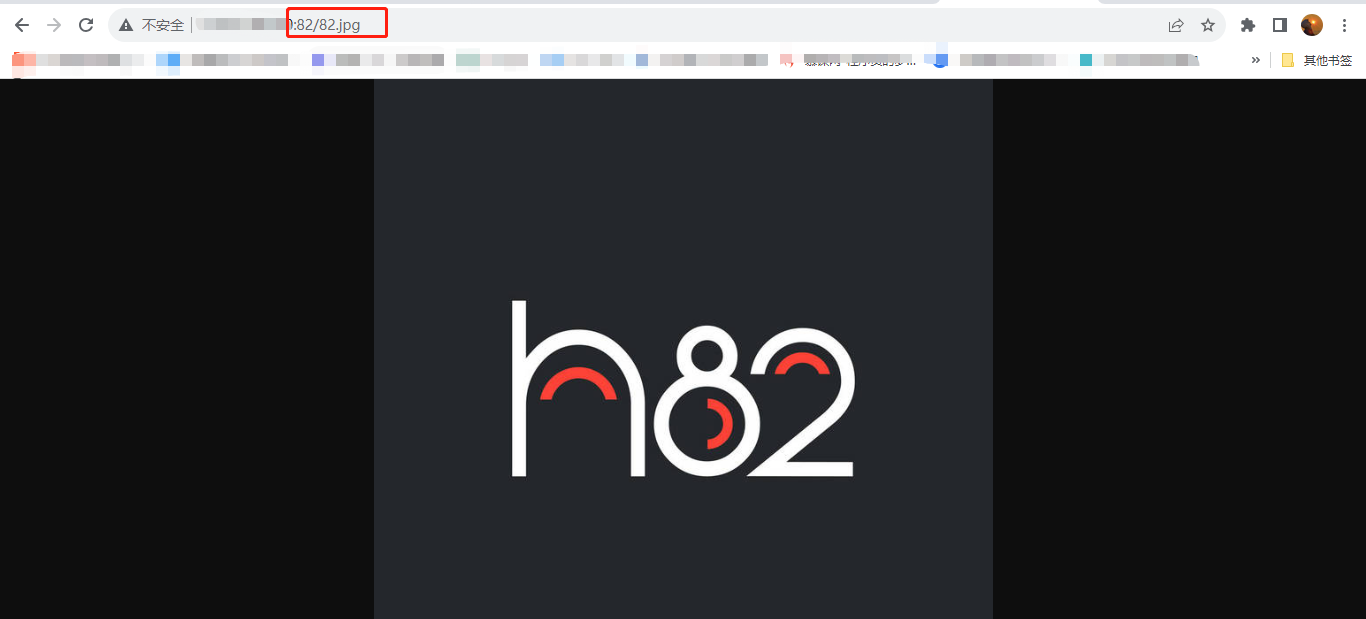
5.2 页面访问两个端口 --> 各添加一个txt资源
echo "我又来测试了,这里是 81 的一个测试页面" > /www/81/81.txt echo "我也又来测试了,这是是 82 的一个测试页面" > /www/82/82.txt
这里添加完成之后,同样也不需要重启nginx,直接在页面访问 ip:端口/txt名
- 81 服务器(ip:81/81.txt)
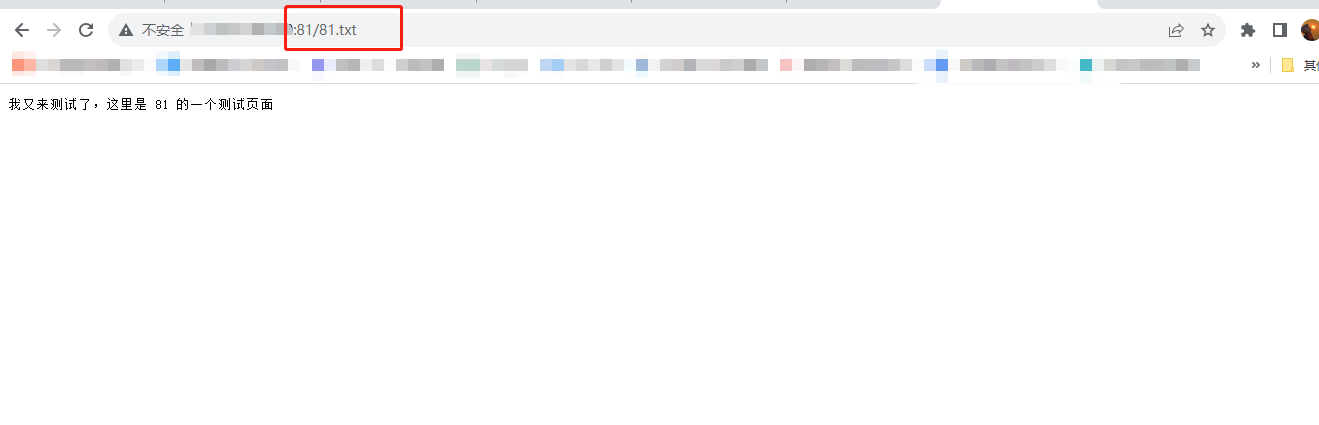
- 82 服务器(ip:82/82.txt)
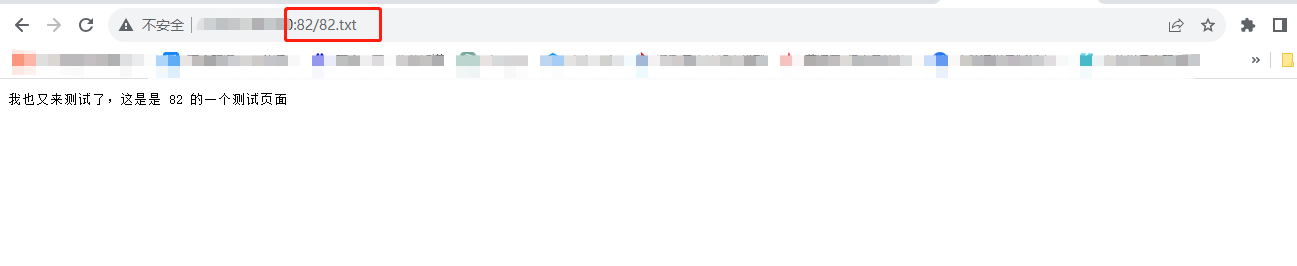
到这里就完成了nginx部署一个网站及多个域名的网站和多个端口的网站
六、相关文章
文章标题 文章连接 【Linux】nginx基础篇 – 介绍及yum安装nginx https://liucy.blog.csdn.net/article/details/133928000 【Linux】环境下部署Nginx服务 - 二进制部署方式 https://liucy.blog.csdn.net/article/details/132145067 nginx配置负载均衡–实战项目(适用于轮询、加权轮询、ip_hash) https://liucy.blog.csdn.net/article/details/133986013 nginx快速部署一个网站服务 + 多域名 + 多端口 https://liucy.blog.csdn.net/article/details/133986102
- 82 服务器(ip:82/82.txt)
- 81 服务器(ip:81/81.txt)
- 82 服务器(ip:82/82.jpg)
- 81 服务器(ip:81/81.jpg)
- ip:81
- test2 的 index.html
- test1 的 index.html
- test2域名
- test1域名
- 如果是其他类型的文件,nginx默认不解析,会直接下载
- 访问txt资源
- 访问jpg资源
- 访问html资源
- 配置好还是访问不到?
- 启动nginx
- 六、相关文章














